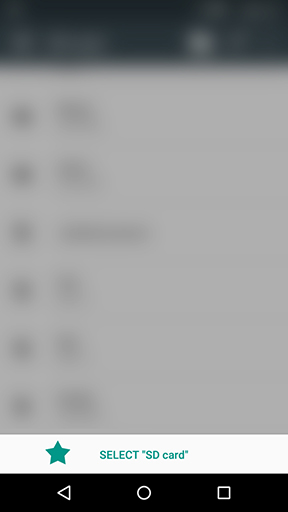アクセスSDカードを付与する方法
ステップ1
SDカードを表示
JRT StudioアプリにSDカードへのアクセス許可を与えるには、以下の3つのステップに従ってください。Android 5.0のデバイス上でSDカードに書き込もうとすると、アクセス許可を求められます。アクセス許可を求められたら「SDカードを表示」を選択してください。ほとんどの場合「SDカード」とは異なる名前になっています。もしもこのメニューが表示されない場合は、ステップ2に飛んでください.
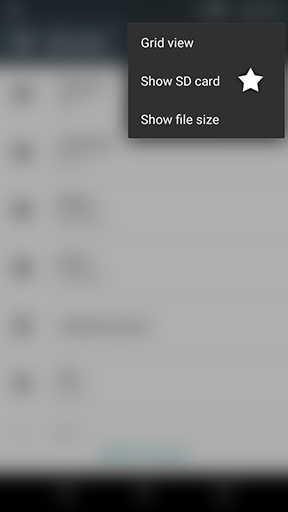
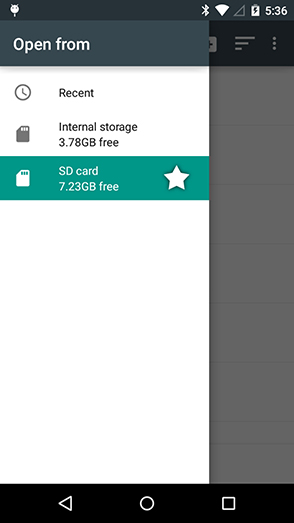
ステップ3
SDカード全体へのアクセス
最後に「SDカードを選択」を選んでください。アプリがSDカード全体へ書き込むには、アクセス権が必要となります。カード全体へのアクセス許可が得られない場合は、エラーになります。アプリケーションのキャッシュの削除を行う場合、SDカードへのアクセス許可が再び求められます。